ثم اكتب تعليقك
ReiBoot - برنامج إصلاح نظام iOS المجاني رقم 1
أصلح أكثر من 150 مشكلة في iOS دون فقدان البيانات والترقية iOS 26/الرجوع إلى إصدار أقدم بأمان
ReiBoot: أداة إصلاح iOS رقم 1
إصلاح أكثر من 150 مشكلة في نظام iOS دون فقدان البيانات
حصل تطبيق الرسائل على العديد من التحديثات في الإصدار الأخير iOS 17 / iOS 18. ومع ذلك، يواجه المستخدمون بعض المشكلات أثناء استخدام هذا التطبيق، مثل فشل إرسال الرسائل وإغلاق تطبيق الرسائل في iOS 17 / iOS 18. ولكن لا تقلق كثيرًا. يمكنك أن تأخذ الأمور على عاتقك وإصلاح مشكلة إغلاق تطبيق الرسائل iOS 17 / iOS 18 هنا.
يستمر تطبيق الرسائل على iOS 17 / iOS 18 في التعطل لعدة أسباب وتحتاج إلى معرفتها. قد يكون هناك خلل في تطبيق الرسائل يؤدي إلى تعطله وإغلاقه. ثانيًا، قد تكون مساحة تخزين جهاز iPhone الخاص بك منخفضة. عندما تكون مساحة تخزين iPhone مزدحمة، فقد يؤدي ذلك إلى تعطل التطبيقات. والسبب الأكثر وضوحًا هو نظام iOS 17 / iOS 18 نفسه. تم الإبلاغ عن العديد من أخطاء iOS 17 / iOS 18 من قبل مستخدمي iPhone ولم يتم إغلاق تطبيق الرسائل بالقوة حتى التحديث إلى iOS 17 / iOS 18.
يوجد الآن 7 نصائح وحيل يمكنك استخدامها لإصلاح مشكلة إغلاق تطبيق الرسائل في iOS 17 / iOS 18.
الإصلاح الأول الذي لدينا هو فرض إعادة تشغيل تطبيق الرسائل نفسه. سيؤدي هذا إلى إعادة تشغيل التطبيق لجميع عملياته، ومن خلال القيام بذلك، نأمل في إصلاح إغلاق تطبيق الرسائل iOS 17 / iOS 18. اسحب لأعلى من أسفل الشاشة لفتح التطبيقات المستخدمة مؤخرًا. حدد موقع تطبيق الرسائل واسحبه لأعلى لإغلاقه بقوة. ثم افتح تطبيق الرسائل مرة أخرى.

إلى جانب إعادة تشغيل تطبيق الرسائل الذي به مشكلات، يمكنك أيضًا فرض إعادة تشغيل جهاز iPhone الخاص بك لإصلاح هذه المشكلة. بالنسبة للأجهزة التي تعمل بنظام التشغيل iOS 17 / iOS 18، اضغط على زري رفع وخفض مستوى الصوت وحرراهما بتتابع سريع. ثم اضغط مع الاستمرار على زر الطاقة حتى ترى الشاشة مطفأة ويظهر شعار Apple.
قد يكون هناك مئات من الرسائل غير المقروءة وغير الضرورية في تطبيق الرسائل، مما يؤدي إلى فوضى التطبيق ويؤدي إلى إغلاقه. وفي هذه الحالة، يمكنك حذف الرسائل الموجودة في التطبيق يدويًا، أو الانتقال إلى الإعدادات وحذف الرسائل القديمة بالكامل. إذا كنت لا ترغب في حذف الرسائل المهمة عن طريق الخطأ أثناء هذه العملية، فيجب عليك عمل نسخة احتياطية لرسائلك في البداية.

الشيء التالي الذي نجح مع المستخدمين وربما يناسبك أيضًا هو إعادة ضبط جميع الإعدادات على جهاز iPhone الخاص بك. بعد إعادة ضبط جميع الإعدادات، لن يفرض تطبيق الرسائل الإغلاق وسيعمل بشكل طبيعي.
أدخل رمز المرور الخاص بك وأكد الإجراء الخاص بك.

في بعض الأحيان يكون سبب إغلاق تطبيق الرسائل في iOS 17 / iOS 18 هو iMessage، لذلك يمكنك أيضًا تجربة تعطيل iMessage وإعادة تمكينه في الإعدادات> الرسائل.
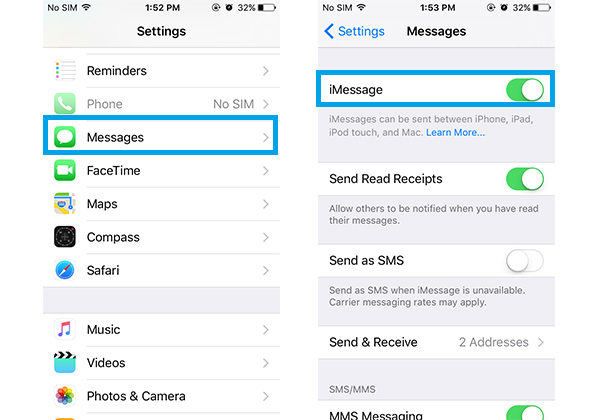
إذا كان هناك أي تحديث معلق لنظام iOS 17 / iOS 18، فيُنصح بتثبيته لأنه على الأرجح سيتم حل المشكلة بواسطة Apple بتحديثات جديدة، انتقل إلى الإعدادات > اضغط على عام > اضغط على تحديث البرنامج وقم بتثبيت أي برنامج iOS 17 / iOS 18 أحدث.
الطريقة الأخيرة، والأكثر موثوقية أيضًا، لإصلاح مشكلة رسائل iOS 17 / iOS 18 هي أداة إصلاح نظام iOS - Tenorshare ReiBoot. يمكنه إصلاح جميع أنواع الأخطاء ومواطن الخلل في نظام iOS. لا يقتصر الأمر على فرض إغلاق تطبيق الرسائل فحسب، بل يمكن أيضًا إصلاح مشكلة تعطل أي تطبيق iPhone بعد التحديث إلى iOS 17 / iOS 18 بواسطة ReiBoot.
قم بتنزيل وتثبيت ReiBoot على جهاز الكمبيوتر الخاص بك. قم بتشغيل البرنامج ثم قم بتوصيل جهاز iPhone الخاص بك بجهاز الكمبيوتر الخاص بك باستخدام كابل سريع للغاية.

انقر على الإصلاح الآن. في الشاشة التالية، من الخيارين لديك، حدد الإصلاح القياسي.

بعد ذلك، سوف تحتاج إلى تنزيل حزمة البرامج الثابتة.

بمجرد أن تصبح حزمة البرامج الثابتة جاهزة، انقر فوق "بدء الإصلاح القياسي".

انتظر حتى تكتمل العملية. بعد الانتهاء، سيتم إعادة تشغيل جهاز iPhone الخاص بك. سيؤدي هذا إلى إصلاح إغلاق تطبيق الرسائل iOS 17 / iOS 18 بالتأكيد.

يعد إغلاق تطبيق الرسائل في iOS 17 / iOS 18 مشكلة يجب حلها على الفور. يمكننا تجربة بعض الطرق المذكورة أعلاه بأنفسنا لإنهاء المشكلة. والخيار الأكثر موصى به هو ReiBootلأنه يساعد في إصلاح أي أخطاء ومشكلات في نظام التشغيل iOS 17 / iOS 18 ببضع نقرات.
ثم اكتب تعليقك
بقلم خالد محمد
2025-12-31 / iOS 17